Comanda pentru formatarea discurilor a existat cu mult înainte de apariția shell-ului grafic obișnuit al sistemelor de operare. Deși sistemele de operare moderne nu mai au un sistem DOS complet funcțional, unele dintre comenzile vechi pot fi executate într-un emulator de linie de comandă. Printre acestea se numără comanda pentru formatarea discurilor.
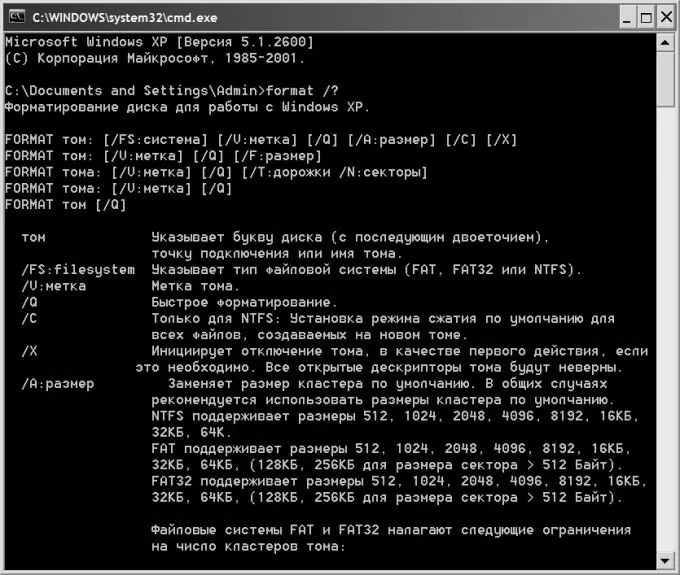
Instrucțiuni
Pasul 1
Porniți emulatorul CLI dacă formatarea se va face direct din Windows. Pentru a face acest lucru, deschideți meniul principal de pe butonul „Start” și selectați linia „Run” sau pur și simplu apăsați combinația de taste WIN + R. Aceasta va deschide caseta de dialog de lansare a programului.
Pasul 2
Tastați cmd în caseta de dialog și apăsați Enter sau faceți clic pe butonul OK. Ca urmare a acestor acțiuni, se va deschide fereastra terminalului din linia de comandă și puteți începe formatarea.
Pasul 3
Utilizați formatul de comandă dos. În forma sa cea mai simplă, comanda de formatare a discului poate fi tipărită, de exemplu, în această formă: format D, unde D este litera discului (sau volumului) care trebuie formatată.
Pasul 4
Apăsați tasta Enter după introducerea comenzii, iar emulatorul dos va solicita o etichetă de volum - acesta este numele unității care îi va fi atribuită după formatare. Numele poate fi schimbat ulterior, dar litera rămâne aceeași. Puteți vizualiza eticheta curentă a acestui disc trecând la Windows Explorer (WIN + E). Pentru a împiedica emulatorul să pună această întrebare, puteți specifica un parametru suplimentar în comanda originală: format D: / v:.
Pasul 5
Tastați numele (eticheta) discului sau nu tipăriți nimic. În orice caz, apăsați din nou pe Enter. Emulatorul va necesita confirmarea acestei operațiuni potențial periculoase. Va arăta cam așa: AVERTISMENT, TOATE DATELE DE PE DISCUL NEMOVORABIL D: VOR FI DISTRUSE! Începeți formatarea [Y (da) / N (nu)]?
Pasul 6
Apăsați tasta Y pentru a începe formatarea unității specificate.
Pasul 7
Metoda descrisă este utilizată pentru formatarea completă a discului. Dacă este suficient doar să ștergeți cuprinsul fără a căuta defecte în sectoare și ștergeți complet datele, atunci ar trebui să specificați parametrul suplimentar / q în comanda originală. De exemplu: format D: / q.
Pasul 8
Comanda format are și alți modificatori, a căror listă și descriere pot fi vizualizate prin tastarea format /? și apăsând tasta Enter.






